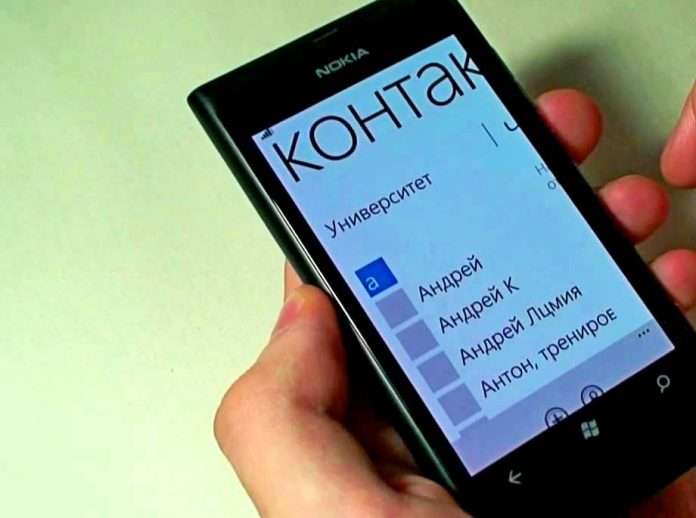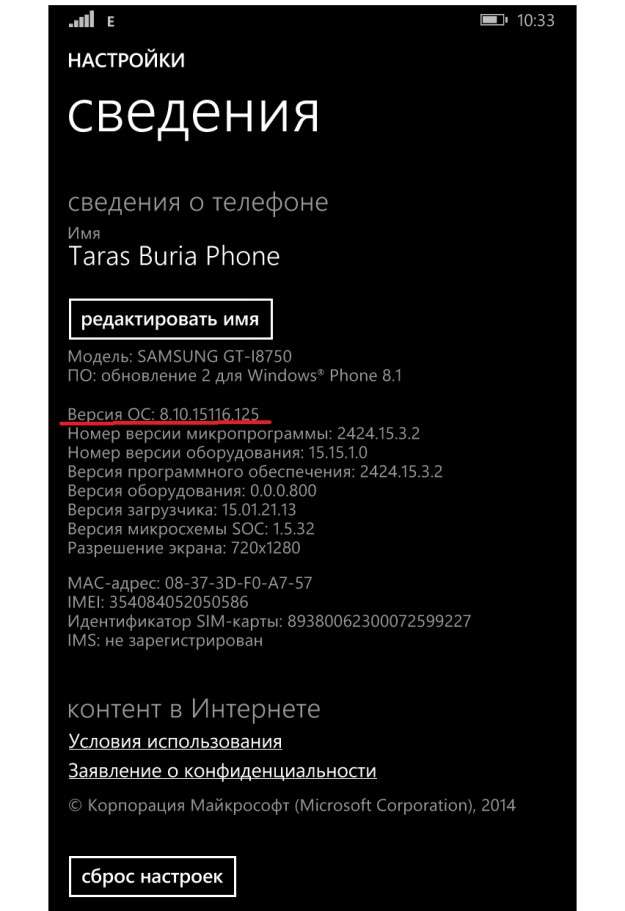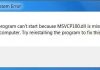Контакти Windows Phone мають багато особливостей і людині, який раніше користувався іншими ОС, в деяких моментах розібратися буде складно.
Постараємося відповісти в цій статті на всі питання, які можуть виникнути.
Питання №1. Де знайти контакти Windows Phone?
Вони можуть виглядати так, як показано в частинах а) і б) малюнка.
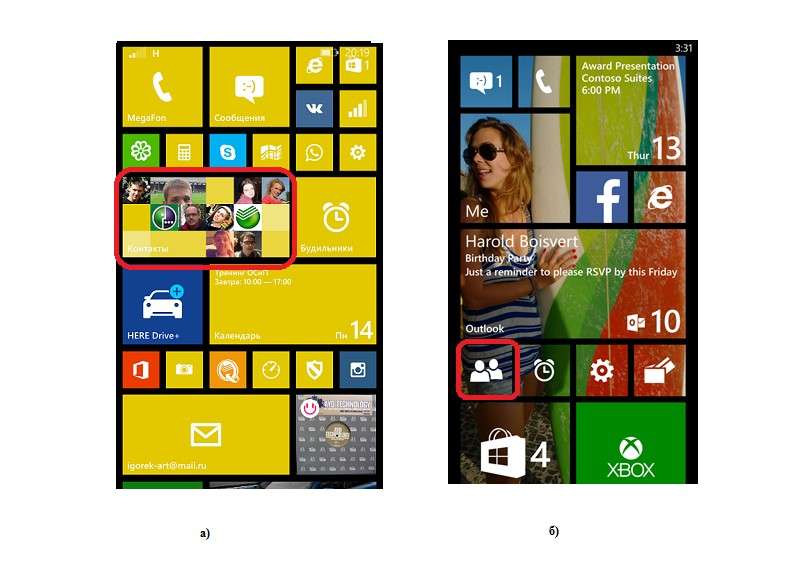
Зовнішній вид ярлика контактів Windows Phone на робочому столі
Питання №2. Як перенести контакти на Windows Phone?
Варіантів є декілька – взяти зі своїх облікових записів (Google, Facebook, Skype і так далі), із хмари або зі старого телефону.
Почнемо з самого простого – як перенести записи з минулого телефону. Робиться це дуже просто:
- Крок 1. На старому телефоні потрібно копіювати всі номери на SIM-карту.
Приміром, якщо на старому телефоні стоїть Android, потрібно зайти в «Контакти», натиснути клавішу «Меню», виберіть «Імпорт/експорт контактів», потім «Експорт на SIM-карту» (на фото нижче виділено стрілкою №1), виділити їх (стрілка №2) і натиснути «Готово» (стрілка №3).
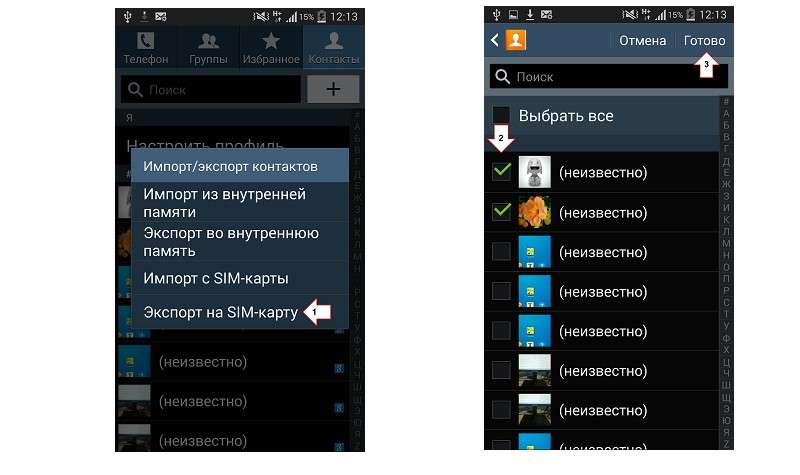
Процес експорту даних на SIM-карту на Android
В інших операційних системах процес практично такою ж, можуть відрізнятися тільки назви пунктів меню.
- Крок 2. Вставити картку в новий телефон.
- Крок 3. На новому телефоні Windows Phone потрібно зайти в «Контакти» і натиснути кнопку «Додатково» (виглядає як крапки, на малюнку нижче вона виділена стрілками), потім «Налаштування», після чого натиснути на «імпорт контактів з SIM-карти».
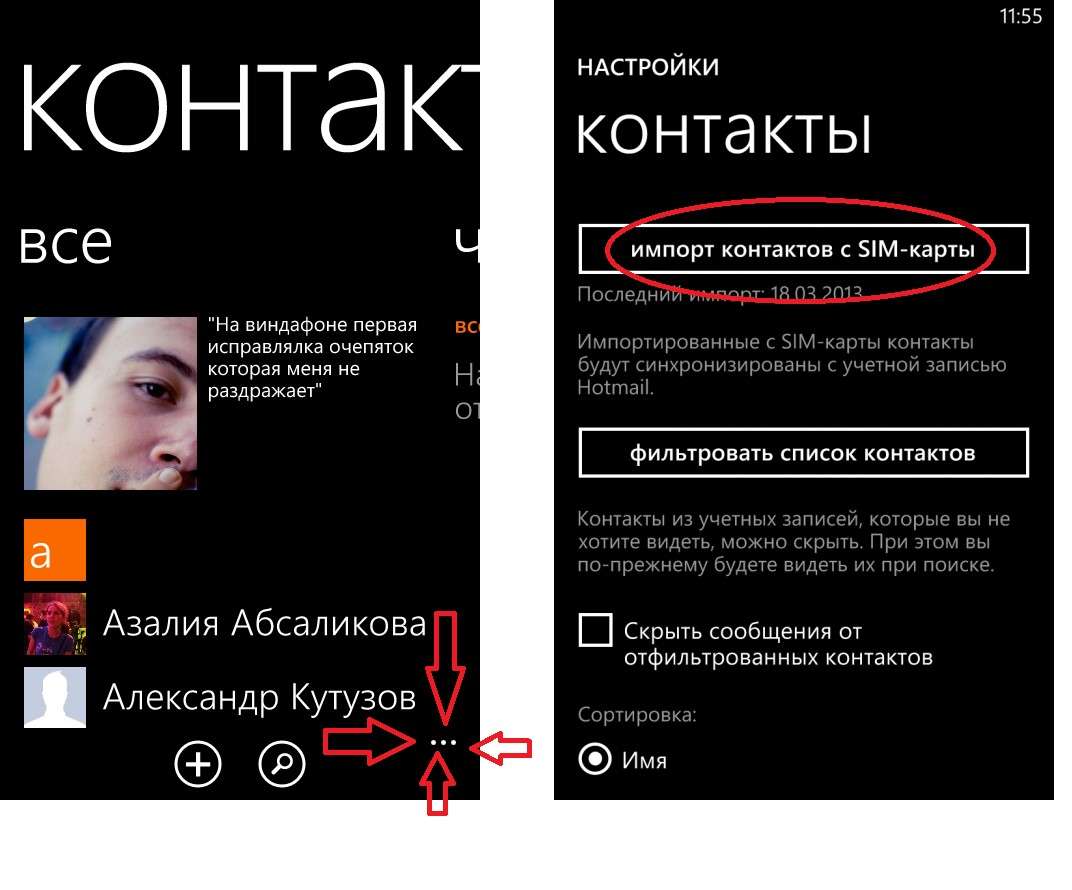
Процес імпорту контактів з SIM-карти
Якщо номери знаходяться в хмарі, наприклад, Outlook.com або ви хочете перенести їх з соціальних мереж, то потрібно налаштувати обліковий запис.
Для цього виконуємо наступні дії:
- Заходимо в налаштування.
- Вибираємо пункт «Пошта+облікові записи».
- Натискаємо «Додати службу» (дана кнопка показана на малюнку а).
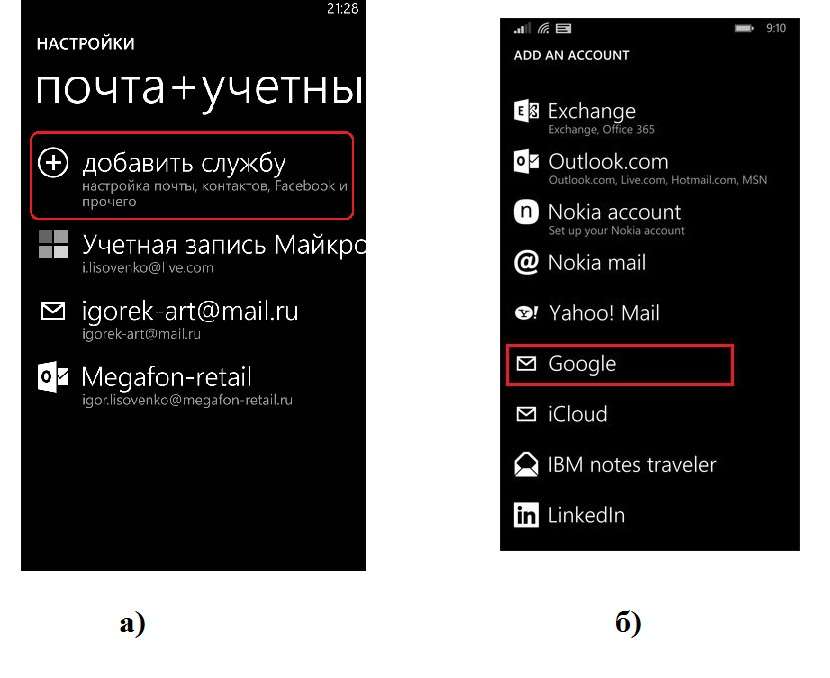
Вікно облікових записів і вікно додавання облікового запису в Windows Phone
- Вибираємо Outlook, Facebook, Google, Yahoo або інший зацікавив нас сервіс (на Малюнку №5 б показано вікно вибору акаунтів, там обрана запис у Google, можна вибрати будь-яку іншу).
- Вводимо свій логін і пароль від свого облікового запису і авторізуємось.
- Справу зроблено! Після цього всі можливі даних з підключених облікових записів перенесуться в телефон.
Питання №3. Як створити новий контакт?
Для цього слід виконати декілька дій.
- Дія 1. Заходимо в «Контакти» з головного меню.
- Дія 2. Натискаємо там на кнопку «Додати», яка зображена у вигляді плюса (на фото нижче виділена червоним кольором).

Кнопка «Додати» в контактах Windows Phone
- Дія 3. Вибираємо, в яку обліковий запис хочемо зберегти новий контакт. Буде запропонований список всіх підключених акаунтів.
- Дія 4. Вводимо інформацію і натискаємо кнопку «Зберегти» (як вона виглядає, показано на малюнку).
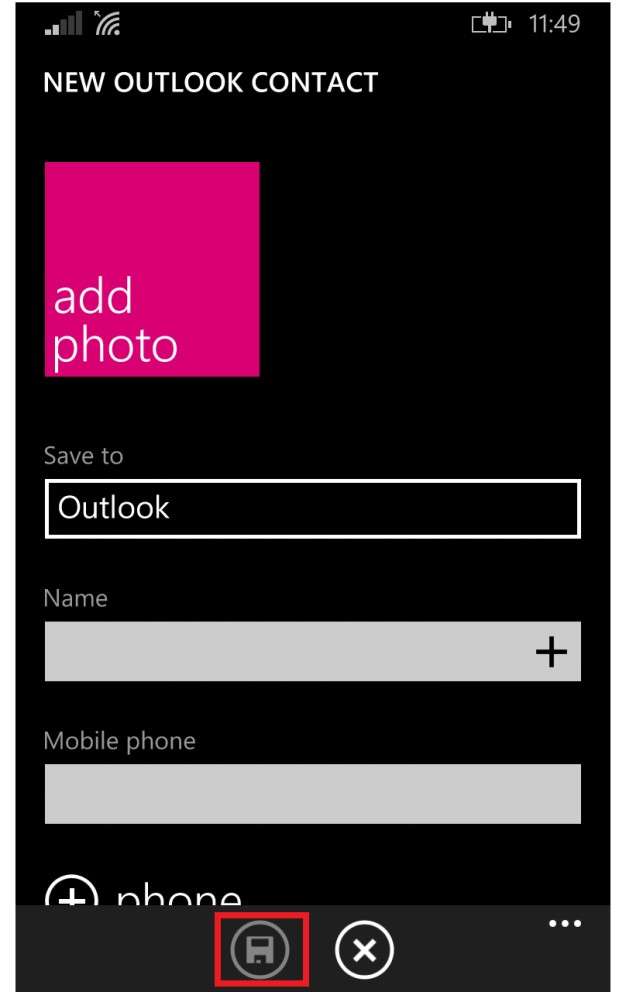
Вікно додавання контакту
Після цього можна натиснути на піктограму редагування створеного номери телефонної книги (вона виглядає так, як показано на малюнку) і в такому ж вікні редагувати його.
В телефонах з Windows Phone можна додавати по два номери телефону, адреси електронної пошти та інших контактних даних.
Для цього у вікні, показаному на малюнку, необхідно просто торкнутися відповідного поля ще раз.
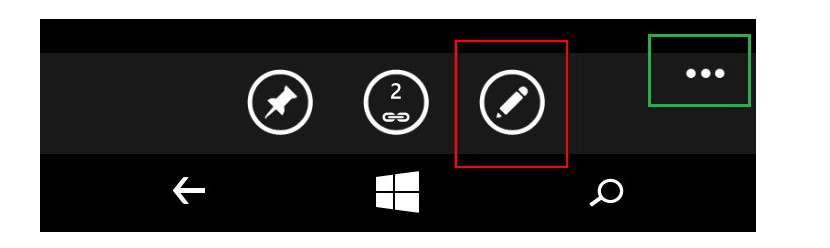
Розташування піктограми редагування контакту
Питання №4. Як видалити контакт?
Для цього треба натиснути на конкретний номер і вибрати піктограму «Додатково» (на малюнку вище вона виділена зеленим кольором).
Після цього внизу буде піктограма видалення (показана на малюнку №9).
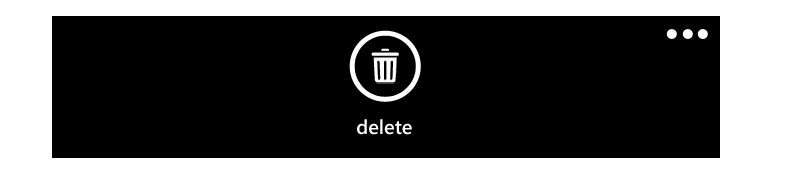
Піктограма видалення Windows Phone
Питання №5. Як сортувати контакти в цій ОС?
Для цього є функція фільтрування.
Користуватися нею слід у такій послідовності:
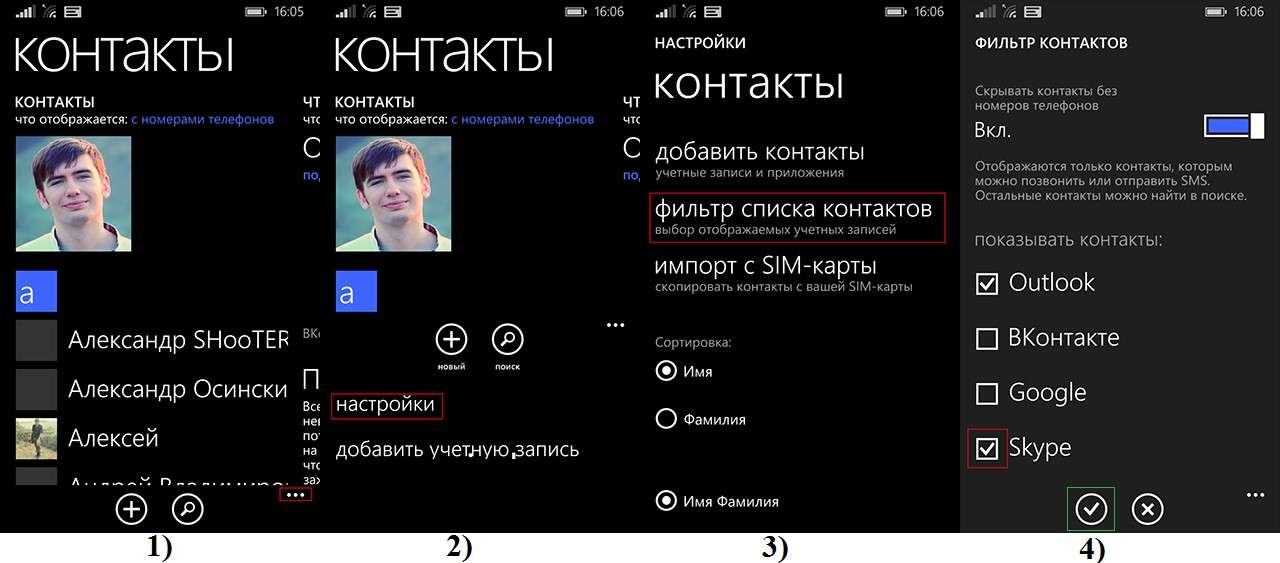
Процес фільтрації на Windows Phone
Всі пункти меню вже знайомі, тому труднощів виникнути не повинно.
Питання №6. Як знайти потрібний контакт у списку?
Для цього внизу є піктограма пошуку. Виглядає вона так, як показано на малюнку (виділено зеленим кольором).

Піктограми внизу робочого поля Windows Phone
До речі, таке меню є практично в кожній робочій області у Windows Phone – в папках, настройки і так далі.
Тут жовтим кольором виділена кнопка, яка дозволяє повернутися на один крок.
Синім ж виділена кнопка, яка дозволяє відкрити робочий стіл і закрити чинне вікно.
Питання №7. Що особливого є в Windows Phone в плані контактів?
Багато різних особливостей. Наприклад, це програма під назвою «Дитяча».
Дана функція дозволяє створити під ОС. Вона призначена на випадок, коли телефоном захоче користуватися дитина.
У ній буде та частина програм телефону, яку захоче бачити там господар, у тому числі «Контакти».
Батько може налаштувати, чи буде бачити дитина список номерів і зможе редагувати їх.
Для активації функції потрібно перейти в «Налаштування», потім «Система», «дитяча» (малюнок 1), після чого поставити галочки навпроти тих пунктів, які будуть доступні в такому режимі (малюнок 2) і натиснути вже знайому нам кнопку «Готово».
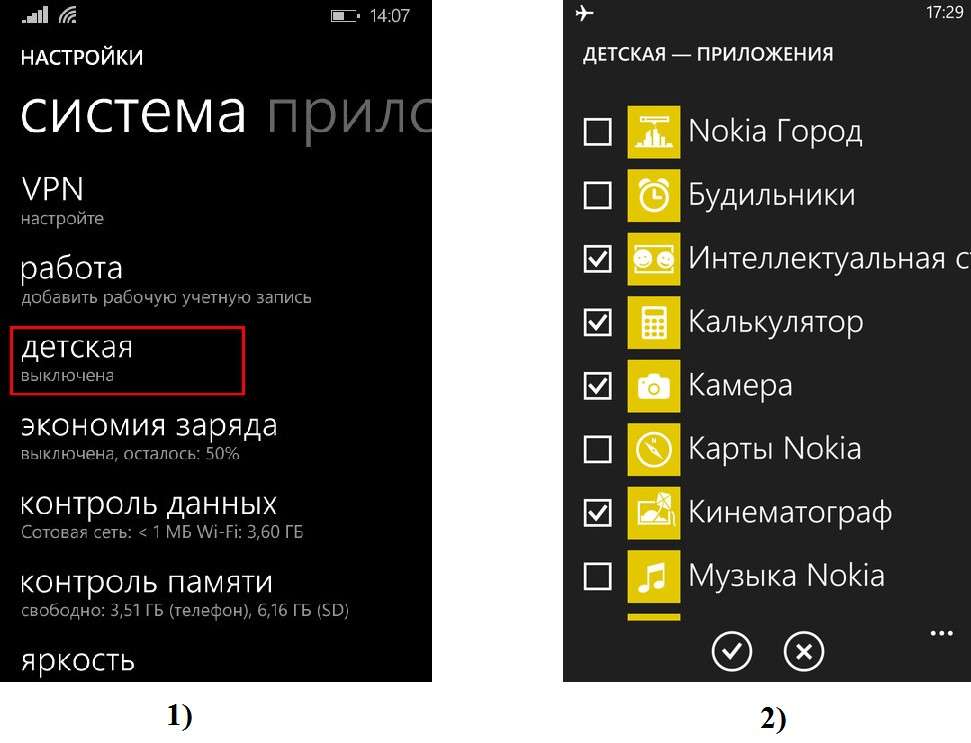
Налаштування дитячого режиму
Інтерфейс буде виглядати точно так само, але всі дії, зроблені в цьому режимі, можна буде скасувати.
Тут дитині можна видаляти, редагувати та іншим способом гратися з контактами.
Крім того, в новій версії Windows Phone 8.1 є інше вікно розмови.
Так у ньому можна бачити фотографію співрозмовника, ставити розмову на паузу, використовувати Bluetooth і здійснювати інші дії.
Повний список функцій, доступних під час розмови, показаний на малюнку.

Функціонал доступний під час розмови, на Windows Phone 8.1
Дуже зручна функція – «Додати в розмову». Вона дозволяє здійснювати групові розмови або відеодзвінки.
На минулих версій цієї операційної системи такого функціоналу не було.
Windows Phone як імпортувати контакти інструкція
Windows Phone як імпортувати контакти з файлу. Імпорт контактів на Windows Phone.

















![[Огляд] Xiaomi MiJia M365 – відмінний [електросамокат] від надійного китайського виробника](http://web-city.org.ua/wp-content/uploads/2018/01/P1160682_1-218x150.jpg)













![[DNS probe finished no Internet] Як виправити помилку?](http://web-city.org.ua/wp-content/uploads/2018/01/1-42-218x150.jpg)